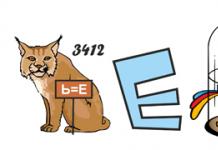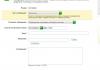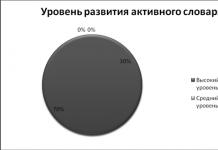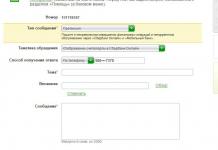Як вимкнути автоматичне оновленнядодатків на Андроїді та для чого це потрібно? Це питання, що виникають у багатьох користувачів сучасних інформаційних технологій. З появою ринку нового смартфона його операційна система (ОС) (у разі – Android) часто має недоліки. Вона може глючити, бути вразливою або в ній можуть бути відсутніми корисні функції. Щоб це виправити, виробник ОС робить утиліти для виправлення недоліків.
Для зручності користувачів розробниками надано можливість автоматичного здійснення оновлення. Однак найчастіше при цьому витрачається багато трафіку та задіюється великий обсяг оперативної пам'яті. Постає питання, як відключити таку функцію на Андроїді? Зробити це можна кількома способами.
Поява оновлень – це прагнення виробників удосконалити створений продукт. Випускаючи їх у життя, програміст який завжди помічає якісь недоліки. Виявивши їх згодом, автор ПЗ розробляє його нову версію. Ім'я чергового продукту відрізняється цифровим форматом: 5.0, 4.4 тощо.
Зрозуміло, що пересічному користувачеві не захочеться «зносити» версію ПЗ, що застаріла за тиждень, і встановлювати нову. Тому і створюються версії, що доповнюють, які додають нове і вичищають непотрібне.
Щоб заощадити час, магазини програмного забезпечення містять функцію автоматичного завантаження таких продуктів. Наприклад, вона може бути включена до Play Market. Однак не завжди виникає бажання щось змінювати у вже звичному і цілком влаштовує своїм функціональним набором ПЗ.
Тим більше, не кожен хоче, щоб це відбувалося без його відома і за рахунок його трафіку. В цьому випадку:
- Включаємо гаджет, встановлюємо з'єднання з інтернетом, тапаємо по іконці Play Market.
- Програму запущено. Шукаємо значок «Налаштування» та відкриваємо їх.
- Наступне завдання – розділ «Автооновлення програм». З ним і працюватимемо.
- Відкриваємо цю вкладку і бачимо три способи автозавантаження:
- Завжди;
- Лише через Wi-Fi.
Третій варіант зручний тим, що він дає можливість оновлюватися, не витрачаючи трафік, проте не захищає від можливого накопичення сміття, що потрапляє на гаджет.
- Щоб вимкнути автооновлення, вибираємо графу "Ніколи" і ставимо крапку в потрібному гуртку.
- Можна також вибрати спосіб удосконалення через Wi-Fi.
- У разі абсолютного вимкнення оновлень рекомендується не вимикати пункт, який повідомляє про їхню наявність. На Samsung це виглядає так:
Тепер оновлення можливе лише у ручному режимі. Можна "йти" додому.
Вимкнення оновлення ОС через налаштування
Іноді виникає потреба зупинити автоматичне оновлення самої операційної системи. Зробити це можна в установках телефону.
- Відкриваємо їх.
- Заходимо до розділу «Про пристрій». У разі роботи з планшетами Леново або HTC вкладка може називатися "Про планшет", "Про планшетний ПК".
- Отже, відкриваємо цю сторінку і знаходимо в меню пункт «Оновлення ПЗ» або «Системне оновлення».
Деякі пристрої «Оновлення програмного забезпечення» не заховані у вкладці «Про пристрій», а розташовані прямо в установках телефону. Як, наприклад, на Samsung Гелаксі з версією Android 6.0.1
- Далі робимо неактивними автоматичні дії. Для цього треба забрати галочку з відповідної графи.
Важливо пам'ятати, що, відмовившись від цієї опції, можна пропустити і справді важливе оновлення. Тому рекомендується перевіряти наявність нових версій у ручному режимі.
Вимикаємо повідомлення
Щоб вас не турбували постійні повідомлення про те, що з'явився новий апдейт, який готовий завантажитися на ваш пристрій, можна просто вимкнути повідомлення.
- У налаштуваннях шукаємо сторінку «Сповіщення» або, якщо такої немає, «Програми».
- Якщо є можливість вибрати перший варіант, то, натиснувши напис, отримуємо сторінку з переліком всього ПЗ Андроїда.
- Далі відключаємо або все одразу (стрілка 1), або ті, які не влаштовують (стрілка 2). Коли діяти доводиться через вкладку «Додатки», вибираємо потрібне:
- Відкриваємо повідомлення.
- Відключаємо їх.
Тепер повідомлення не турбуватимуть вас.
Як оновлюватися вручну
Щоб не відставати від часу та останніх версійАндроїд непогано іноді проводить оновлення ОС вручну.
- Для цього виконуємо шлях, описаний вище, і звертаємо увагу на «Завантаження вручну».
- Тапаємо по цій графі і чекаємо на пропозиції системи.
У нашому випадку все на останньому рівні. У неприємній ситуації вибираємо пункт оновлення.
До речі, не забуваймо перед процедурою ручного керування підключитися до мережі.
Як заборонити автоматичне оновлення конкретної програми
Якщо оновлення окремих додатків користувач вважає обов'язковим, а інші хоче позбавити можливості змінюватися автоматично, цілком можливо заборонити автооновлення тільки для них.
- Вирушаємо в Гугл Плей і клацаємо по його меню.
- Далі йдемо в «Мої програми та ігри».
- З переліку ПЗ, які, відповідно до зелених прямокутників, можна оновити, вибираємо те, для якого потрібно встановити або вимкнути автоматичне вдосконалення.
- У цьому випадку вибрано Viber. Знаходимо значок три точки і клацаємо по них.
- Ставимо або прибираємо галку навпроти автооновлення та отримуємо бажаний результат.
Так можна зробити з будь-яким додатком. Але варто сказати, що безпека вашого пристрою все ж таки вимагає періодичних удосконалень ПЗ. Тому якщо ви вирішили заблокувати його, потрібно контролювати хоча б у ручному режимі.
- Для цього клацаємо по відповідному прямокутнику.
До речі, якщо поруч виявиться безкоштовний Wi-Fi, і ви вирішите скасувати заборону оновлення, можна модернізувати всі програми разом. Для цього тиснемо зелену кнопку з написом "Оновити все".
Забираємо зайве з Андроїда
Інсталяція оновлень допомагає окремим програмам працювати в оптимальному режимі. Однак іноді виходить так, що закачана новинка раптом змінює роботу телефону не на краще. Тоді необхідно прибрати з гаджета те, що заважає працювати.
- Щоб видалити невдалу версію, виконуємо такі дії. Відкриваємо «Налаштування» телефону та шукаємо вкладку «Диспетчер додатків» або «Додатки».
- Тиснемо клавішу, видаляємо оновлення та встановлюємо вихідну версію.
Після цього можна побачити, що нова версія замінена на ту, яка раніше була на телефоні. Наприклад, з 5.1.1 до 4.2.2. У разі версія 1.3.01-3 відкотилася до варіанта 1. 3.00-41.
Підсумки
Оновлення та видалення закачаної прошивки цілком можливо здійснити самостійно, дотримуючись нескладних порад цієї статті.
Відео
Головне – це вирішити собі питання: чи потрібно оновлювати програми на Андроїд. У цьому може допомогти наступний відеосюжет.
Автооновлення програм зазвичай не створює жодних проблем. У більшості випадків оновлені програми працюють більш стабільно та пропонують користувачеві більше можливостей.
Але, в деяких випадках, автооновлення небажане. Наприклад, у випадках, коли користувач змушений платити за кожен байт переданих даних. Також іноді користувача повністю влаштовує поточну версію програми і він не хоче її оновлювати.
У цій статті ви дізнаєтеся про те, як відключити автооновлення для всіх (або деяких) програм на Android.
Як вимкнути автооновлення для всіх програм
Якщо вам потрібно вимкнути оновлення відразу для всіх програм, які встановлені на вашому Андроїд пристрої, то це можна зробити через налаштування Play Market.
Для цього потрібно спочатку відкрити програму Play Market. Після того, як відкриється програма Play Market, проведіть пальцем від лівого краю екрана праворуч і у меню виберіть пункт «Налаштування».
Після цього перед вами відкриються налаштування Play Market. Тут потрібно відкрити розділ «Автооновлення програм».

Якщо на Андроїд пристрої немає мобільного зв'язку, то в розділі «Автооновлення програм» буде доступно 2 варіанти: «Ніколи» та «Завжди». Якщо мобільний зв'язокє, то буде доступний ще один варіант - "Тільки через Wi-Fi". У будь-якому випадку, для того щоб вимкнути автооновлення програм на Андроїд потрібно вибрати "Ніколи". Після вибору «Ніколи» магазин програм Play Market перестане оновлювати встановлені через нього програми.

Слід зазначити, що у налаштуваннях Play Market є ще функція під назвою «Автооновлення». Вона знаходиться в блоці «Оповіщення» та відповідає за сповіщення користувача про встановлені оновлення.

Вимкнення цієї функції не вимикає встановлення автооновлень, тому не переплутайте.
Як вимкнути автооновлення тільки для окремих програм
Якщо вам не потрібно вимикати оновлення відразу для всіх програм, ви можете вручну вказати ті програми, які не повинні оновлюватися в автоматичному режимі.
Для цього потрібно відкрити магазин програм Play Market і знайти там програму, яка не повинна оновлюватися. Після цього потрібно відкрити сторінку програми Play Market і натиснути там на кнопку з трьома точками (правий верхній кут екрана).

Після цього з'явиться меню з однією функцією «Автооновлення». Зніміть позначку навпроти цієї функції і ви відключите автооновлення для цієї конкретної програми.

Для того щоб увімкнути автооновлення назад, потрібно буде знову зайти на сторінку програми Play Market і встановити цю позначку.
Я думаю, що багато хто з нас стикалися з такою проблемою, як постійні оновлення на android пристроях. Тільки вмикаєте телефон, як він відразу ломиться в інтернет, щоб оновити якусь програму. А це може влетіти в копійчину, якщо у вас не безлімітний тариф. Саме тому зараз ми дуже докладно розповімо вам, як же відключити оновлення програм на вашому андроїд пристрої.
Вимикаємо автоматичне оновлення програм через Google Play
На цьому кроці ми відключимо оновлення, які відбуваються через встановлену програму Google PlayМаркет.Відео-інструкція як вимкнути автооновлення програм
Вимкнення синхронізації з онлайн-сервісами
Тепер ми відключимо синхронізацію телефону з онлайн-сервісами (gmail, gtalk, сервіси онлайн-контактів, сервіс звіряння часу та дати). Але не хвилюйтеся, навіть якщо ви ними користуєтеся, вони працюватимуть. Але тепер вони працюватимуть лише на вимогу, а не тоді, коли їм заманеться.
Вимикаємо оновлення системи
Ми вже відключили оновлення всіх програм, фонових та не тільки. Але на андроїд пристроях оновлюються не тільки програми та програми, але так само і сама операційна система Android. Це найважливіший етап! Зараз ми відключимо оновлення, пов'язані з OS Android. Або простою мовою: сьогодні у вас андроїд 4.1.1, а завтра вийшло оновлення та телефон накачає цих оновлень на 2гб!? Воно вам треба? Думаю ні.
Відключення інтернету
Варто розуміти, що, виконавши 3 кроки, ми відключили всі оновлення, які міг би зробити абсолютно чистий телефон. Але є безліч додатків, які можуть оновлюватися з власної волі, або онлайн ігри, які можуть надсилати вам сповіщення або завантажувати рекламу. На завантаження реклами так само витрачається трафік, а навіщо вам реклама? Так що, давайте її теж відключимо - для цього ознайомтеся з ! Тим самим ви точно будете впевнені в збереженні своїх коштів.УВАГА: якщо вам потрібно інтернет вам доведеться просто скасувати дії, які ми зараз виконаємо.
 Таким чином, виконавши кроки з першого по третій, ви відключите всі оновлення на вашому телефоні або смартфоні. Але зможете користуватися інтернетом за своїми потребами: перевірити пошту, зайти на сайт або в аську. А якщо виконаєте крок 4 – ви повністю перекриєте мобільний інтернет. Можу порадити вам виконувати крок 4 щоразу, коли закінчите користуватися інтернетом. Якщо хочете завжди контролювати свій трафік і знати, скільки вже мегабайт вибігло, то скачайте собі віджет.
Таким чином, виконавши кроки з першого по третій, ви відключите всі оновлення на вашому телефоні або смартфоні. Але зможете користуватися інтернетом за своїми потребами: перевірити пошту, зайти на сайт або в аську. А якщо виконаєте крок 4 – ви повністю перекриєте мобільний інтернет. Можу порадити вам виконувати крок 4 щоразу, коли закінчите користуватися інтернетом. Якщо хочете завжди контролювати свій трафік і знати, скільки вже мегабайт вибігло, то скачайте собі віджет. Не всі смартфони є спритними. Іноді ці пристрої мають повільну пам'ять або неоптимізовану операційну систему. Все це призводить до того, що оновлення кожної програми сильно гальмує роботу гаджета. А це оновлення може початися будь-якої миті, що здатне вивести користувача з себе. На щастя, відключити оновлення на Андроїд можна без особливих зусиль. У такому разі встановлювати нові версії програм та ігор можна буде лише в той момент, коли вам це зручно.
Зупинення автоматичного оновлення операційної системи
Але почнемо ми з оновлення самої операційної системи Android. Перевірка наявності нової версії також може статися зовсім вчасно. Для вимкнення автоматичної перевірки наявності оновлення слід здійснити такі дії:
Крок 1. Перейдіть до параметрів операційної системи.
Крок 2. Перейдіть до списку вниз і перейдіть до розділу « Про телефон».

Крок 3. Натисніть на « Оновлення системи».

Крок 4. Заберіть галочку з пункту « Автооновлення». У нашому випадку такого пункту просто немає - система вважає, що регулярна перевірка наявності оновлень не зашкодить, а рішення про завантаження ПЗ користувач у будь-якому випадку прийматиме самостійно.

В основному, налаштування оновлення системи збереглися на смартфонах зі старою версією Android. Автори справедливо вважають, що коротке звернення до серверів виробника не зашкодить працездатності апарату.
Однак позбавлятися відповідних налаштувань не стала південнокорейська компанія. Але її новітні смартфони виходять дуже потужними, у зв'язку з чим відмовитися від автооновлення має сенс лише в тому випадку, якщо у вбудованій пам'яті залишається мало місця.

Залежно від особливостей пристрою та фірми виробника, автоматичне завантаження оновлень можна відключити по-різному. Наприклад, для сучасних пристроїв (що працюють на базі оболонки MIUI) необхідно виконати такі дії:
Крок 1. У налаштуваннях виберіть розділ «Оновлення компонентів»та перейдіть до параметрів. Для цього натисніть значок у вигляді шестерні.

Крок 2. У сторінці знайдіть пункт "Автоматичне оновлення"та виберіть «Не оновлювати».

Крок 3. Після цього поверніться до налаштувань і перейдіть до меню «Про телефон». Тут виберіть пункт «Оновлення системи».

Крок 4. На сторінці натисніть на значок у вигляді трьох точок і виберіть «Налаштування».

Крок 5. Знайдіть пункт «Оновлювати автоматично»і пересуньте повзунок у стан «Вимкнено». Тут же можна налаштувати інші параметри.

Вимкнення автооновлення програм та ігор
За промовчанням Google Play пропонує автоматично оновлювати кожну встановлену програму. Але, як уже сказано вище, це завдає певних проблем при використанні бюджетного апарату з повільною пам'яттю. На таких пристроях автооновлення варто вимкнути. Але як це зробити? Напевно, ви пам'ятаєте, що питання про автоматичне оновлення ставилося вам тільки при першому використанні Google Play. Надалі цей пункт чарівним чином зникав зі сторінок ігор і програм. Все це для прискорення процесу завантаження і установки, а також для полегшення кожної сторінки і, відповідно, прискорення її завантаження. Знайти цей пункт тепер можна іншим чином:
Крок 1. Відкрийте Play Маркет.

Крок 2. Витягніть з лівого краю шторку з основним меню, після чого натисніть « Налаштування».

Крок 3. Натисніть на " Автооновлення програм».

Крок 4 . Тут ви можете вимкнути цю функцію, встановивши прапорець біля пункту « Ніколи».

Крок 5. Якщо ви не хочете отримувати оповіщення про наявність оновлень, то для вас створено відповідний підрозділ у « Налаштуваннях». Просто заберіть галочку з пункту « Наявність оновлень».

Ось так просто можна вимкнути поновлення на Android. Але не забувайте, що час від часу потрібно встановлювати нові версії програм та ігор, оскільки розробники регулярно покращують стабільність їхньої роботи та ширину функціоналу.
За замовчуванням на Android працює автоматичне оновлення ігор та програм. Як тільки смартфон підключається до Wi-Fi, система перевіряє наявність апдейтів у всіх програм і починає їх встановлення.
Проблема в тому, що на слабких пристроях фонове завантаження та встановлення оновлень сильно впливають на продуктивність. До того ж Нова версіяможе бути гірше за попередню - ви точно бачили такі скарги серед відгуків користувачів.
Оновлюватись можуть не тільки програми, а й сама система. Якщо ви хочете контролювати цей процес, у налаштуваннях.
Вимкнення автооновлення
Запустіть програму Play Market. Проведіть по екрану від лівої грані або натисніть кнопку з трьома смужками в пошуковому рядку. Зайдіть у «Налаштування».

Відкрийте параметри сповіщень. Переконайтеся, що оповіщення про наявність оновлень увімкнено. Якщо вони вимкнені, ви дізнаєтеся про нову версію програми, тільки відкривши його сторінку в Google Play. Потім поверніться до «Параметри» та відкрийте розділ «Автооновлення програм». Виберіть «Ніколи».


Необов'язково вимикати автоматичне оновлення всіх програм - можна зробити це. Викличте меню свайпом праворуч і перейдіть до розділу «Мої програми та ігри». Відкрийте вкладку «Встановлені» та виберіть програму, для якої потрібно вимкнути оновлення. Натисніть кнопку у вигляді трьох точок у правому верхньому кутку і приберіть галочку «Автооновлення».


Якщо ви відключаєте автоматичне оновлення для окремих програм, залиште в налаштуваннях Play Market значення «Тільки через Wi-Fi», щоб інші ігри та програми самостійно завантажували апдейти.
Ручне оновлення
Якщо ви ввімкнули в налаштуваннях Play Market оповіщення про наявність оновлень, після отримання повідомлення буде достатньо натиснути на нього, щоб відкрити сторінку програми і подивитися, що пропонує нова версія. Згодні з установкою – натисніть «Оновити».


Перевірити наявність оновлень можна самостійно через програму Play Market. У розділі "Мої програми та ігри" є вкладка "Оновлення", в якій збираються всі доступні для скачування апдейти. Ви можете оновити відразу всі ігри та програми або вибрати окремі програми та встановлювати їх нові версії поступово.